WordPress 用の cPanel の使用方法 (+ 最良の代替手段)
公開: 2023-09-15WordPress サイトに共有ホスティングプロバイダーを使用している場合は、おそらく cPanel と呼ばれるものに精通しているでしょう。 (そうです、たとえあなたが気づいていなくても!) このツールを使用すると、コマンド ラインで作業せずにサイトを制御できるため、Web サイトを管理するための最も一般的な方法の 1 つです。
いいですね?
ただし、WordPress サイトを管理するための、より優れた簡単なソリューションを提供できる cPanel の代替手段が実際に存在することを知っている人はほとんどいません。
もっと詳しく知りたいですか? この記事で取り上げる内容は次のとおりです。
- cパネルとは何ですか?
- Web パネルを使用して WordPress サイトを管理する方法
飛び込んでみましょう!
cパネルとは何ですか?
cPanel は、ホストされた (またはライブ) Web サイトの管理に役立つホスティング コントロール パネルです。 Web ベースのグラフィカル インターフェイスを備えており、コマンド ラインで作業することなく、サイト/サーバーに対してさまざまなアクションを実行できます。 cPanel は通常、Web サイトを維持するためのデフォルト ソリューションとして共有ホスティング プロバイダーによって提供されますが、無料の Web パネルや WordPress 固有のソリューションなど、さまざまな代替手段があります。
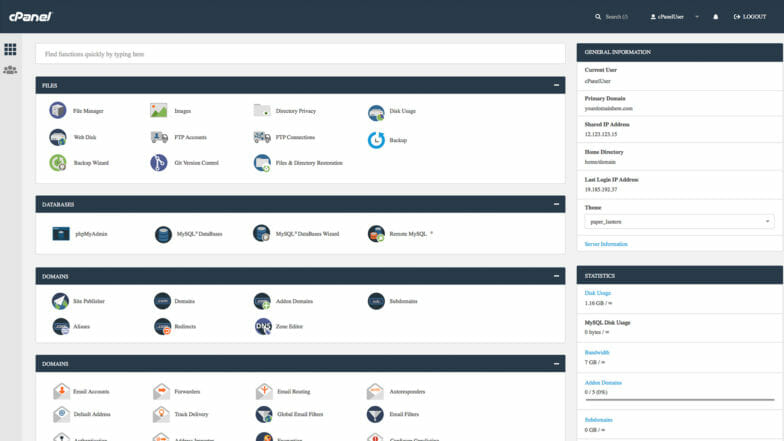
cPanel を使用すると、複雑なサイト管理アクションをブラウザから直接実行できます。 人気のある機能には次のようなものがあります。
- SSL証明書の設定
- IPアドレスの拒否
- リダイレクト
- ファイルのバックアップ
- ログアクセス
- データベース管理
- phpMyAdminへのアクセス
- FTP設定
- ファイル管理
注: cPanel は WordPress サイトで動作しますが、WordPress 固有ではありません。 サイトの構成に適用できないオプションが表示されることはよくあります。
cPanel ホスティングの代替手段
ホストがデフォルトで cPanel を使用していない場合は、これらと同じ機能の多く (それ以上ではないにしても) を提供するカスタム Web パネルを作成している可能性が高くなります。 それが、WP Engine のユーザー ポータルに対して私たちが採用したアプローチです。 これは次のようになります。すぐに違いがわかります。
見た目は同じではありませんが、このようなカスタム Web パネルを使用すると、サイト管理が cPanel よりもはるかに迅速かつ簡単になります。 この記事の残りの部分では、cPanel と WP Engine のフルマネージド WordPress プラットフォームの両方でさまざまなサイト機能を実行する方法を説明します。これにより、どちらが最適かを比較できます。
Web パネルを使用して WordPress サイトを管理する方法
cPanel とカスタム Web パネルの例をいくつか見てきました。次は、これらのツールを使用して WordPress サイトを管理する方法について説明します。
ここでは、WordPress サイトに必要となる可能性のある次のような主要な Web パネルのアクションに焦点を当てます。
- WordPress cPanelのインストール方法
- WordPress サイトのバックアップを取得する方法
- DNSの設定方法
- SSL証明書を追加する方法
- SFTP経由でサイトにアクセスする方法
cPanel を使用して WordPress をインストールする方法
新しい WordPress サイトを作成する場合、ホスティング プロバイダーによっては、最初に WordPress をインストールする必要がある場合があります。 これは共有ホストの場合によく起こり、cPanel ダッシュボード内にオプションがあります。 指示に従うと、約 5 分で WordPress をセットアップできるようになります。
一方、マネージド WordPress ホスティング プロバイダーは通常、WordPress サイトのみをホストします。 このため、多くの場合、インストールプロセスは彼らが処理します。 選択したホストでサイトを立ち上げるとすぐに、WordPress を使用できるようになります。
WordPress サイトのバックアップを取る方法
定期的にサイトのバックアップを作成すると、将来何か問題が発生した場合に時間を節約できます。 実際、WP Engine は顧客のサイトのバックアップを毎晩自動的に作成します (その後、ワンクリックで簡単に復元できるオプションを提供します)。これは、すべてのサイト所有者にとってこれが非常に重要であると考えているためです。
cPanel を使用して WordPress サイトのバックアップを作成するには、「バックアップ」アイコンをクリックする必要があります (おそらく「ファイル」セクションにあります)。 そこから、バックアップを手動でダウンロードして復元するためのさまざまなオプションが表示されます。

注: cPanel を使用して WordPress バックアップをダウンロードして復元する場合、WordPress サイトに影響を与えるファイルのみを操作するようにファイルを手動で調整する必要がある場合があります。 ダウンロード プロセスには追加のファイルが含まれる場合があり、復元プロセス中にサイトが破損する可能性があります。
管理対象ホストを使用して WordPress サイトのバックアップを作成するには、ダッシュボードの [バックアップ] または [バックアップ ポイント] タブに移動して、同様のプロセスに従います。
ただし、大きな違いは、バックアップが毎晩自動的に作成されるため、手動で行う必要がないことです。 さらに、復元は非常に簡単なプロセスで、WordPress サイトに必要なファイルのみが含まれます。
DNSの設定方法
ドメイン名の設定は、cPanel とカスタム ダッシュボードの両方で非常に簡単です。 cPanel では、「ドメイン」専用のセクションが表示されるはずです。 初めて DNS を指定する場合でも、サブドメインを追加する場合でも、変更を行う場合でも、これには必要なものがすべて揃っています。
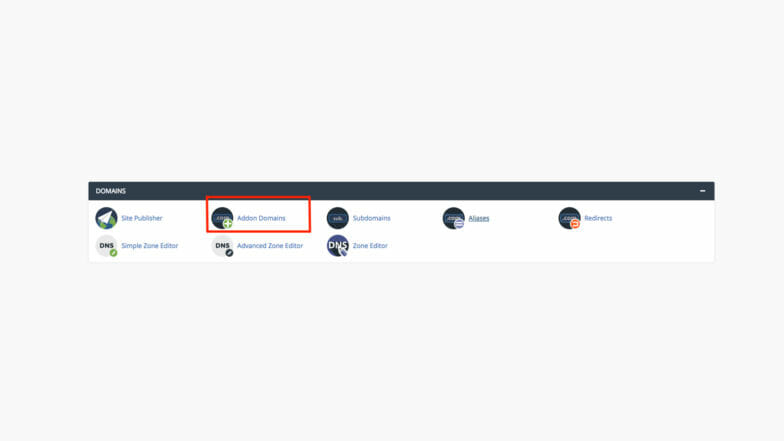
*注意: cPanel では DNS を変更できますが、これらの変更は、ドメインが cPanel 内で変更を行っているホストのネームサーバーを指している場合にのみ機能します。 ドメイン プロバイダーのデフォルトのネームサーバーを使用している場合は、ドメイン プロバイダーのダッシュボードで DNS を変更する必要があります。
WP Engine のユーザー ポータルを使用すると、 [ドメイン]タブでドメイン情報を簡単に見つけることができ、初めて DNS を設定したり、変更を加えたりすることが簡単にできます。
さらに、WP Engine には、さまざまなドメイン レジストラーの運用に役立つ便利なリソースが多数あります。 これは非常にシンプルで合理的なプロセスです。
SSL証明書を追加する方法
最近では、WordPress サイトに SSL 証明書を追加することが必須になっています。 これはサイトのセキュリティとパフォーマンスにとって重要であるだけでなく、Web サイトの検索結果や訪問者からの信頼レベルにも影響を与える可能性があります。
cPanel で SSL 証明書を追加するには、SSL/TLS アイコンを探します。 (おそらく「セキュリティ」セクションにあります) そこから、証明書署名要求 (CSR) の手順を実行する必要があります。これには、ホスティング プロバイダーと SSL 証明書プロバイダーの間でやり取りされるプロセスが含まれます。
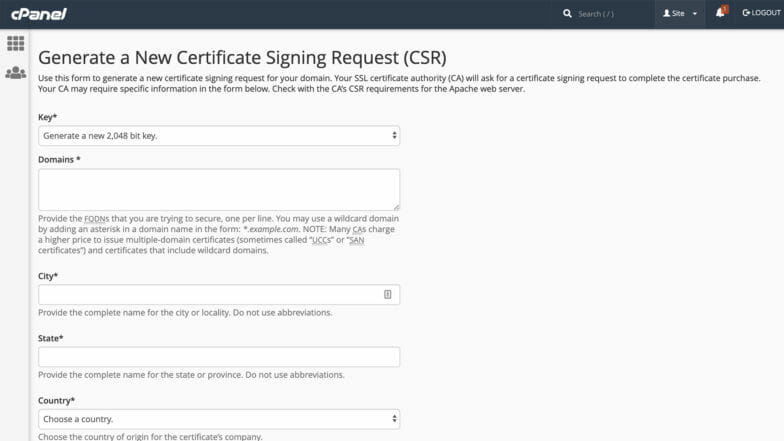
cPanel を使用してこれを高速化する方法は実際にはありませんが、管理された WordPress ホストを使用している場合は、はるかに優れたエクスペリエンスが得られます。 WP Engine でホストされているすべてのサイトは無料の SSL 証明書を取得し、何度かクリックするだけで設定を繰り返す必要はありません。
SFTP経由でサイトにアクセスする方法
cPanel を使用して FTP 経由でサイトのファイルにアクセスするには、所有するサイトごとに特定のユーザー認証情報を作成する必要があります。 これを行うには、「ファイル」セクションで「FTP アカウント」アイコンを探します。 これにより、FTP 経由でユーザーとユーザーのサイトへのアクセスを作成、管理、削除するために必要なすべてのオプションが提供されます。
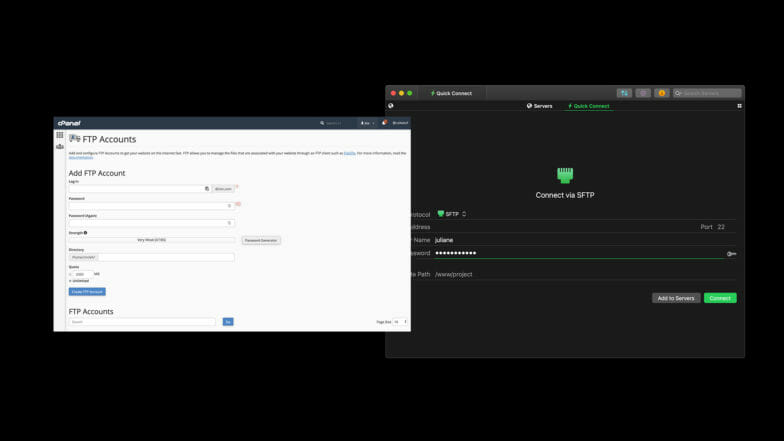
WP Engine のプラットフォームを使用すると、複数人で複数のサイトを簡単に管理できます。 アカウントの資格情報は SFTP 資格情報でもあるため、さらにユーザー名とパスワードを作成する必要はありません。
これは、複数の WordPress サイトを管理している場合に特に便利です (アクセスできるすべてのサイトが WP Engine ユーザー ポータルに表示されます)。
注:この記事は、WordPress サイトに必要な主な機能の概要を示していますが、質問がある場合は、サイトの特定のホストに連絡する必要があります。 あなたのサイトが WP Engine でホストされている場合は、受賞歴のある当社のサポート チームに 24 時間年中無休でここからお問い合わせいただけます。
結論
cPanel は、共有 WordPress ホスティング プロバイダーで Web サイトを管理するための優れたツールです。 多くの人は気づいていませんが、マネージド WordPress ホスティングのような、WordPress サイトの管理をこれまでより簡単にする高度な代替手段があるということです。
